Créer des lignes de coupe avec la forme que vous voulez
Si c’est une forme simple comme une ellipse ou un rectangle, on peut l’ajouter comme une ligne de coupe.
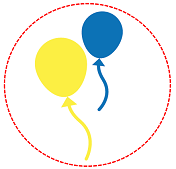
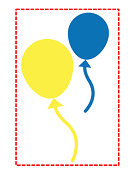
RAPPEL Un ordinateur est nécessaire pour utiliser Job Assistant.
Procédure
-
Sélectionnez la tâche à laquelle vous souhaitez ajouter une ligne de coupe dans la liste des tâches.
IMPORTANT Les lignes de coupe ne peuvent être ajoutées qu’aux tâches au format PDF.
-
Cliquez avec le bouton droit de la souris sur la tâche sélectionnée, puis cliquez sur Job Assistant.
La fenêtre Job Assistant s’affiche.
-
Cliquez sur
 .
.
- Sélectionnez la méthode d’édition
 Dessiner une ligne de coupe.
Dessiner une ligne de coupe. -
Sélectionnez le type de coupe parmi celles indiquées ci-dessous.
Type de coupe 
CouperCoupe des lignes continues sur les lignes de coupe créées. 
Coupe perforéeCoupe des lignes perforées (brisées) sur les lignes de coupe créées. - Sélectionnez la forme de la ligne de coupe.
 : Ellipse
: Ellipse : Rectangle
: Rectangle
- Cliquez sur Dessiner.La ligne de coupe de la forme sélectionnée s’affiche.
- Sélectionnez une ligne de coupe et utilisez la souris pour faire correspondre la taille et la position aux données d’impression.
- Cliquez sur OK.
-
Dans la fenêtre de confirmation, cliquez sur Oui.
La fenêtre Job Assistant se ferme. Il sera ajouté à la liste des tâches en tant que nouvelle tâche.